
Netejar automàticament la safata d’entrada del Mail a l’iCloud a iCloud.com
El Mail t’ajuda a mantenir la safata d’entrada ordenada i a alliberar espai eliminant promocions antigues, anul·lant la subscripció de llistes de correu de manera massiva i molt més. Quan configures les recomanacions de neteja del Mail a l’iCloud, funcionen a qualsevol dispositiu que tingui el Mail a l’iCloud activat.
Nota: La funció de Neteja del Mail a l’iCloud pot no estar disponible en tots els idiomes.
Activar la Neteja del Mail a l’iCloud
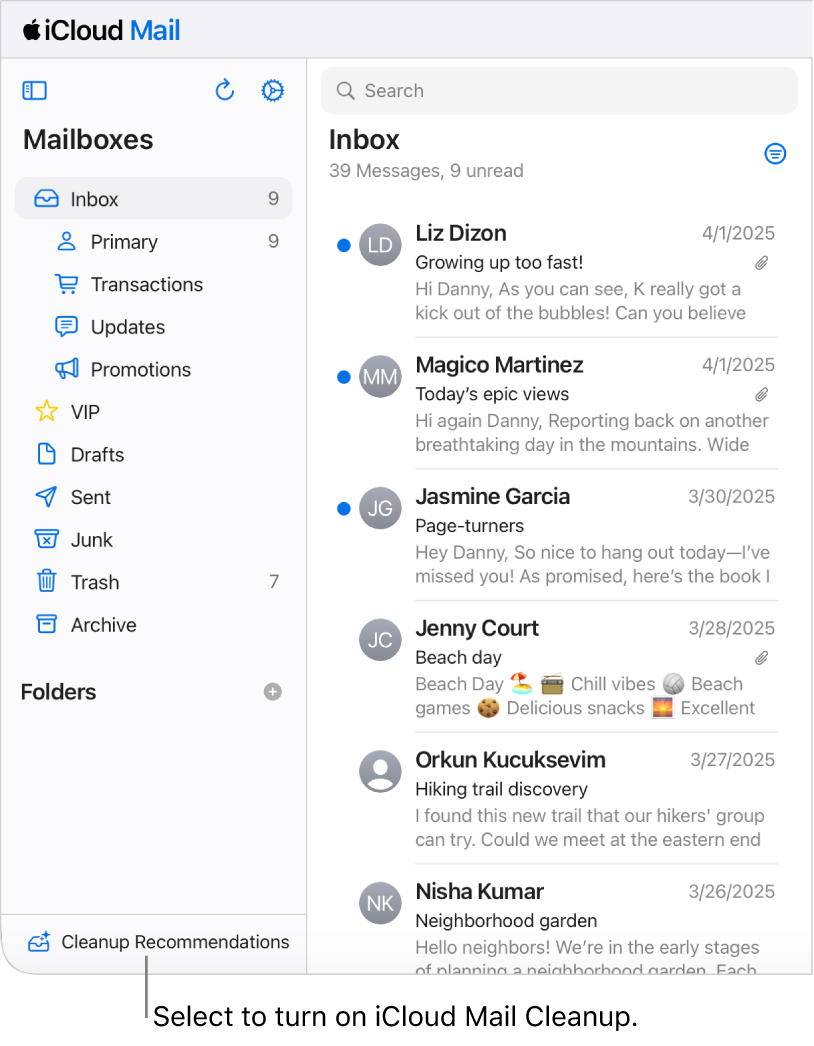
Ves a icloud.com/mail i, tot seguit, inicia la sessió al teu compte d’Apple (si cal).
A la part inferior de la llista de bústies, selecciona “Recomanacions de neteja”.
Selecciona “Obtén recomanacions” i, tot seguit, Fet.
La bústia d’entrada no es modifica fins que no activis una recomanació de neteja. Consulta l’article Activar una recomanació de neteja.
També pots activar la neteja del Mail a l’iCloud des de l’iPhone o l’iPad. Consulta Netejar automàticament la safata d’entrada del Mail a l’iCloud a l’iPhone o Netejar automàticament la safata d’entrada del Mail a l’iCloud a l’iPad.
Activar una recomanació de neteja
Ves a icloud.com/mail i, tot seguit, inicia la sessió al teu compte d’Apple (si cal).
Selecciona “Neteja del Mail a l’iCloud” a la part inferior de la llista de bústies i després selecciona
 .
.Nota: També pots veure recomanacions d’anul·lació de subscripcions després d’haver rebut prou missatges a les categories Promocions i Actualitzacions.
Selecciona una de les recomanacions. Per exemple, pots triar “Neteja les promocions antigues” o “Arxiva les transaccions antigues”.
Si cal, selecciona el menú emergent d’una regla i tria una altra opció.
Acció: indica què passarà amb el correu electrònic
Estat: especifica si l’acció s’aplicarà als missatges no llegits, als llegits o a tots
Antiguitat: indica quants dies d’antiguitat han de tenir els correus perquè s’apliqui l’acció
Consell: Pots editar les regles en qualsevol moment seleccionant la recomanació, fent els canvis i després seleccionant Desar.
Selecciona Activar.
Eliminar una recomanació de neteja
Ves a icloud.com/mail i, tot seguit, inicia la sessió al teu compte d’Apple (si cal).
Selecciona “Neteja del Mail a l’iCloud” a la part inferior de la llista de bústies i després selecciona
 .
.Selecciona la recomanació que vulguis desactivar, selecciona “Elimina la regla” i després selecciona Eliminar.
Anul·lar una subscripció d’un remitent a les categories d’Actualitzacions i Promocions
Fes servir la Neteja de Mail a l’iCloud per anul·lar la subscripció d’un remitent de les categories Actualitzacions i Promocions i moure automàticament els missatges futurs a la Paperera.
Ves a icloud.com/mail i, tot seguit, inicia la sessió al teu compte d’Apple (si cal).
Selecciona un correu electrònic d’una d’aquestes categories.
Selecciona
 a l’angle inferior dret del correu i, després, selecciona “Anul·lar la subscripció”.
a l’angle inferior dret del correu i, després, selecciona “Anul·lar la subscripció”.Torna a seleccionar “Anul·lar la subscripció”.
Anul·lar una subscripció mitjançant les recomanacions de Neteja del Mail a l’iCloud
La Neteja de Mail a l’iCloud pot recomanar remitents de les categories Actualitzacions i Promocions per anul·lar subscripcions de manera massiva i moure automàticament els missatges futurs a la Paperera.
Ves a icloud.com/mail i, tot seguit, inicia la sessió al teu compte d’Apple (si cal).
Selecciona “Neteja del Mail a l’iCloud” a la part inferior de la llista de bústies i després selecciona
 .
.Selecciona “Subscripció anul·lada” i, després, selecciona “Recomanacions d’anul·lació de subscripcions”.
Selecciona cada remitent del qual vulguis anul·lar la subscripció i, tot seguit, selecciona “Anul·lar la subscripció de [X] remitents”.
Nota: Si no hi ha cap recomanació, vol dir que la Neteja del Mail a l’iCloud no en té cap en aquest moment.
Treure un remitent de la llista subscripcions anul·lades
Si canvies d’opinió i vols tornar a rebre correus d’un remitent del qual havies anul·lat la subscripció, el pots eliminar de la llista de subscripcions anul·lades.
Ves a icloud.com/mail i, tot seguit, inicia la sessió al teu compte d’Apple (si cal).
Selecciona “Neteja del Mail a l’iCloud” a la part inferior de la llista de bústies i després selecciona
 .
.Selecciona “Subscripció anul·lada” i, a continuació, selecciona Edita al costat de Remitents.
Selecciona el botó
 al costat de cada remitent que vulguis treure de la llista de subscripcions anul·lades i després selecciona Fet.
al costat de cada remitent que vulguis treure de la llista de subscripcions anul·lades i després selecciona Fet.
Per tornar a rebre correus d’un remitent del qual havies anul·lat la subscripció, pots tornar-te a subscriure a les seves actualitzacions i promocions des del seu lloc web. Un cop et tornis a subscriure, els missatges futurs d’aquest remitent arribaran a la safata d’entrada.
Desactivar la Neteja del Mail a l’iCloud
Quan desactives la Neteja del Mail a l’iCloud, el Mail a l’iCloud deixa de gestionar els missatges antics. També s’elimina la llista de remitents dels quals havies anul·lat la subscripció i es deixen d’eliminar els seus missatges.
Ves a icloud.com/mail i, tot seguit, inicia la sessió al teu compte d’Apple (si cal).
Selecciona “Neteja del Mail a l’iCloud” a la part inferior de la llista de bústies i després selecciona
 .
.Selecciona “Desactiva la neteja del Mail a l’iCloud” i, després, torna a seleccionar “Desactiva la neteja del Mail a l’iCloud” per confirmar-ho.
Si vols crear les teves pròpies regles per gestionar la bústia d’entrada, consulta Establir regles per filtrar el correu electrònic.